Criar fluxos usando seu telefone
Há muitas tarefas repetitivas que todos desejamos poder executar com apenas um toque de um botão. Por exemplo, talvez você precise enviar rapidamente um email à sua equipe para lembrá-los de participar da sincronização diária de equipe. Ou talvez queira iniciar uma nova compilação dos Codespaces do Visual Studio de sua base de código após ser notificado de que não há mais check-ins planejados para o dia. Os fluxos permitem que você realize essas e muitas outras tarefas simplesmente tocando em um botão em seu dispositivo móvel.
A principal diferença entre fluxos e fluxos instantâneos é que você precisa acionar os fluxos instantâneos manualmente. Para saber mais sobre os diferentes tipos de fluxos, acesse Fluxos da nuvem.
Pré-requisitos
Para concluir o exemplo neste artigo, será necessário o seguinte:
- Acesso a Power Automate.
- A versão geralmente disponível do aplicativo móvel do Power Automate para iOS ou Android.
- Uma conta com permissões para usar os conectores para criar o fluxo. Por exemplo, você precisará de uma conta do Dropbox para criar um fluxo que acesse o Dropbox.
Criar um fluxo
Crie fluxos para que você possa facilmente executar tarefas repetitivas em qualquer lugar e a qualquer momento por meio de seu dispositivo móvel. A execução de fluxos economiza tempo e, como as tarefas executadas são automatizadas, haverá menos erros do que se você os executasse manualmente.
Selecione + (ícone de sinal de adição).
Selecione o modelo Publicar atualizações do MSN Weather no grupo do Yammer todos os dias.
Personalize seu fluxo preenchendo estes campos:
Recorrência
- Intervalo: insira um número. Frequência: selecione a ocorrência de tempo.
Obter previsão do tempo para hoje
- Localização: selecione uma entrada válida. Unidades: selecione um sistema de medida.
Publicar mensagem
- ID do grupo: selecione o grupo para publicar uma mensagem.
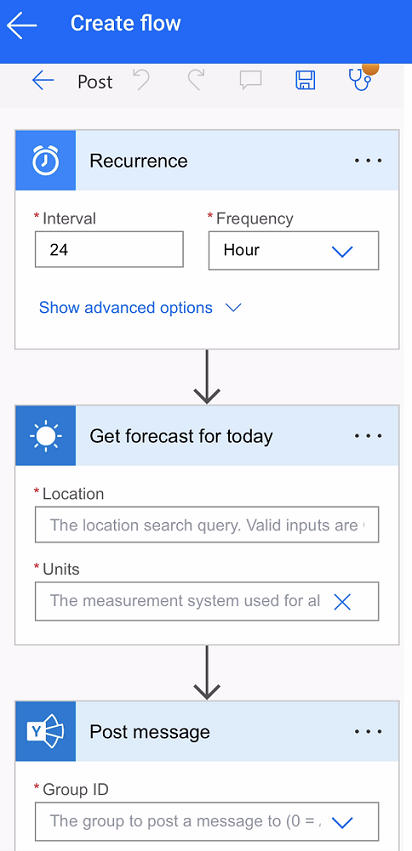
(Opcional) Insira um nome para o fluxo.
Se você não inserir um nome, o fluxo será salvo com o mesmo nome do modelo escolhido.
Selecione Salvar.
Parabéns, você criou um fluxo. Agora você pode executar esse fluxo a qualquer momento e em qualquer lugar por meio do aplicativo móvel do Power Automate. Basta pressionar o fluxo e ele será executado.